
เบื่อที่จะเห็นภูมิหลังที่จัดทำโดย Microsoft บนหน้าจอล็อค Windows 10 ของคุณ? ด้วยการตั้งค่าการเดินทางคุณสามารถเลือกภาพพื้นหลังที่กำหนดเองหรือแม้กระทั่งตั้งค่าสไลด์โชว์ที่กำหนดเองจากกลุ่มรูปภาพ นี่คือวิธีการตั้งค่า
ก่อนอื่นให้เปิด "การตั้งค่า" โดยคลิกที่ปุ่ม "เริ่ม" และเลือกเกียร์ขนาดเล็ก หรือคุณสามารถกด Windows + I บนแป้นพิมพ์ของคุณ

ใน "การตั้งค่า" เลือก "ส่วนบุคคล"

ใน "การทำให้เป็นส่วนตัว" เลือก "ล็อคหน้าจอ" จากแถบด้านข้าง

ในการตั้งค่าล็อคหน้าจอค้นหาเมนูแบบเลื่อนลงที่มีข้อความ "พื้นหลัง" ซึ่งอยู่ใต้ภาพตัวอย่างหน้าจอล็อค คลิกเมนูแล้วคุณจะเห็นสามตัวเลือก นี่คือสิ่งที่พวกเขาทำ
- Windows Spotlight: แสดงภาพที่จัดทำโดย Microsoft ผ่านอินเทอร์เน็ต คุณจะเห็นภาพใหม่ทุกวัน
- รูปภาพ: เลือกภาพพื้นหลังของคุณเองสำหรับหน้าจอล็อค
- สไลด์โชว์: ให้โฟลเดอร์รูปภาพของคุณเองเพื่อใช้เป็นสไลด์โชว์บนหน้าจอล็อค

ตัวเลือกเริ่มต้นคือ " Windows Spotlight , "ซึ่งดึงภาพถ่ายภาพที่ให้มาใหม่ของ Microsoft จากอินเทอร์เน็ต หากคุณต้องการใช้รูปภาพของคุณเองให้เลือก "รูปภาพ" จากเมนูจากนั้นคลิก "เรียกดู" เพื่อเลือกภาพที่คุณต้องการใช้
เคล็ดลับ: หากคุณต้องการใช้หน้าจอ "ว่างเปล่า" เป็นพื้นหลังหน้าจอล็อคของคุณให้สร้างภาพที่มีสีทึบและเรียกดูเมื่อเลือก "รูปภาพ" จากเมนู

หากคุณต้องการสไลด์โชว์ภาพที่กำหนดเองให้เลือก "สไลด์โชว์" จากเมนูแบบเลื่อนลง ถัดไปเลือกอัลบั้มของภาพถ่ายที่จะใช้เป็นแหล่งที่มาของภาพ Windows จะวนเวียนลงบนหน้าจอล็อคเปลี่ยนทุก ๆ สองสามวินาที คุณสามารถเลือกโฟลเดอร์ "รูปภาพ" ของคุณหรือคลิก "เพิ่มโฟลเดอร์" เพื่อเพิ่มกลุ่มรูปภาพที่กำหนดเองที่จะใช้

เมื่อเลือก "สไลด์โชว์" คุณสามารถเปลี่ยนตัวเลือกสไลด์โชว์ได้โดยคลิกที่ "การตั้งค่าสไลด์โชว์ขั้นสูง" ด้านล่าง "เลือกอัลบั้ม" พื้นที่ เมื่อคุณเลือกแล้วคุณสามารถเปลี่ยนตัวเลือกเช่น "ใช้รูปภาพที่เหมาะกับหน้าจอของฉันเท่านั้น" และสไลด์โชว์ใช้โฟลเดอร์ม้วนกล้องจากคุณ เกี่ยวกับ OneDrive .
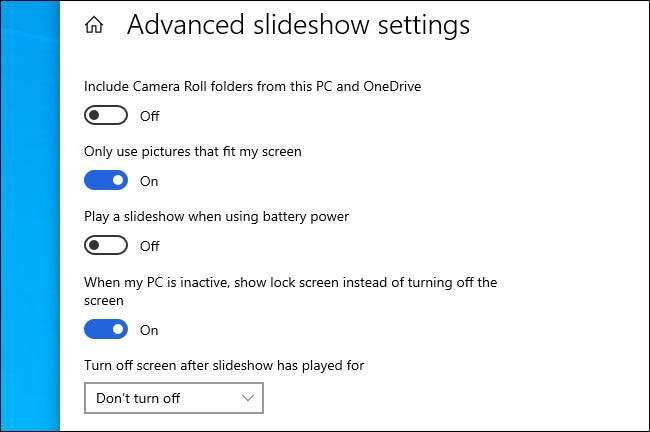
เมื่อคุณมีทุกอย่างกำหนดค่าวิธีที่คุณต้องการออกจาก "การตั้งค่า" และการเปลี่ยนแปลงจะมีผลทันที คุณสามารถ กด Windows + L บนแป้นพิมพ์ของคุณเพื่อเปิดหน้าจอล็อคอย่างรวดเร็วและตรวจสอบ ขอให้สนุกกับการปรับแต่ง Windows!
ที่เกี่ยวข้อง: 30 แป้นพิมพ์แป้นพิมพ์ที่สำคัญ Windows ที่สำคัญสำหรับ Windows 10







